ps应用图像与计算在抠图中的应用(7)
来源:CC视觉
作者:疾舟
学习:14065人次
5、a、以图层1为当前图层,点击图层调板下方的创建新的调整图层图标,在弹出的下拉菜单里选择色阶,建立色阶调整图层。
b、切换到通道面板,只让Alpha1通道显现。按Ctrl+I将其反相,按Ctrl+A全选反相后的Alpha1通道,再按Ctrl+C将其拷贝到电脑剪贴板。
c、返回图层调板,按住Alt键点击色阶蒙版缩略图,使之成为大图(白色),再按Ctrl+V键,将反相后的Alpha1通道粘贴到色阶蒙版上。
这一步的目的:生成一个只让黄山显现的蒙版,为调整黄山作准备。

6、 点击色阶调整图层左侧的图标,调出色阶调整面板,调整输入色阶,使得右侧的山体变暗。左侧山体已经很暗,可用黑色蒙版遮挡,避免调整。
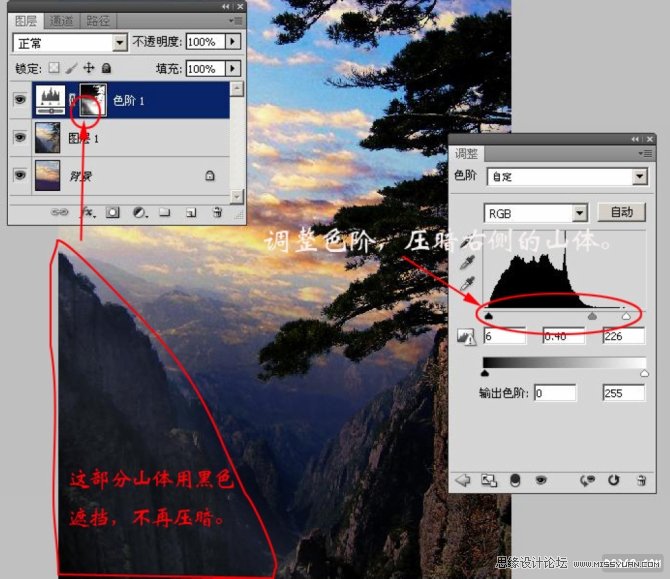
7、以图层1为当前图层,点击图层调板下方的创建新的调整图层图标。在弹出的下拉菜单里选择通道混合器,建立通道混合器调整图层。调整的参数如下图。这一步的目的:增强彩霞的红色。
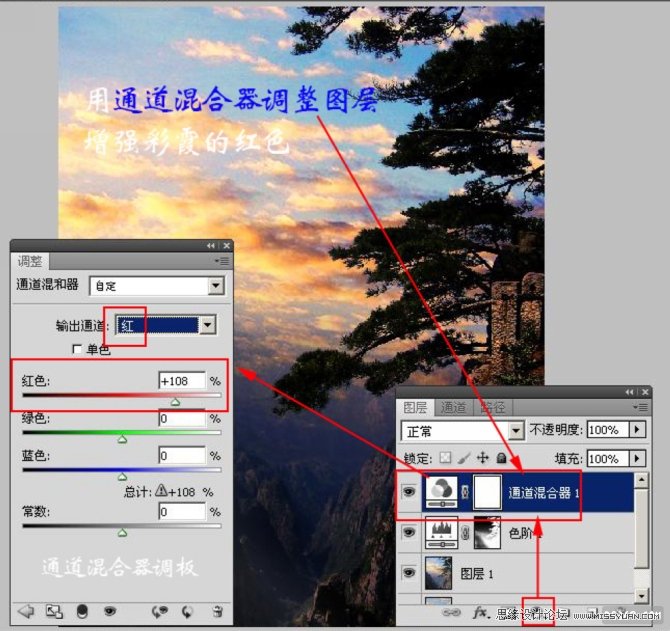
学习 · 提示
相关教程
关注大神微博加入>>
网友求助,请回答!







